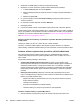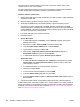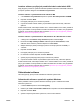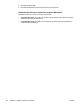HP LaserJet 4250/4350 Series - User Guide
2. Vložte disk CD-ROM do příslušné jednotky. Automaticky se zobrazí nabídka disku CD-
ROM. Pokud se nabídka disku CD-ROM nespustí automaticky, poklepejte na ikonu CD-
ROM na pracovní ploše a poté poklepejte na ikonu Installer. Tato ikona je umístěna ve
složce Installer/<jazyk> na disku CD-ROM, kde <jazyk> je jazyk, který chcete používat.
Například složka Installer/English obsahuje ikonu instalátoru anglické jazykové verze
softwaru tiskárny.
3. Postupujte podle pokynů na obrazovce.
4. V nabídce HD, klepněte na Aplikace, poté na Nástroje a spusťte nástroj Apple Desktop
Printer Utility.
5. Poklepejte na položku Tiskárna (AppleTalk).
6. Vedle možnosti Tiskárna AppleTalk klepněte na Změnit.
7. Vyberte tiskárnu, klepněte na Automatické nastavení a poté na Vytvořit.
8. V nabídce Tisk klepněte na možnost Nastavit výchozí tiskárnu.
Instalace ovladačů tiskárny v systému Mac OS X V10.1 nebo novějším
1. Síťovým kabelem propojte tiskový server HP Jetdirect s přístupovým bodem sítě.
2. Vložte disk CD-ROM do příslušné jednotky. Automaticky se zobrazí nabídka disku CD-
ROM. Pokud se nabídka disku CD-ROM nespustí automaticky, poklepejte na ikonu CD-
ROM na pracovní ploše a poté poklepejte na ikonu Installer. Tato ikona je umístěna ve
složce Installer/<jazyk> na disku CD-ROM, kde <jazyk> je jazyk, který chcete používat.
Například složka Installer/English obsahuje ikonu instalátoru anglické jazykové verze
softwaru tiskárny.
3. Poklepejte na složku HP LaserJet Installers.
4. Postupujte podle pokynů na obrazovce počítače.
5. Poklepáním na ikonu Installer (Instalátor) a zvolte požadovaný jazyk.
Poznámka
Jsou-li na počítači nainstalovány systémy OS X a OS 9.x (Classic), instalátor zobrazí
možnost instalace Classic i OS X.
6. Na pevném disku počítače poklepejte na Aplikace, poté na Nástroje a poklepejte na
položku Centrum tisku nebo nástroj Nastavení tisku.
Poznámka
V systému OS X V10.3, nástroj „Nastavení tisku“ nahrazuje „Centrum tisku“.
7. Klepněte na tlačítko Přidat tiskárnu.
8. Vyberte typ připojení.
9. Zvolte název tiskárny.
10. Klepněte na tlačítko Přidat tiskárnu.
11. Ukončete Centrum tisku nebo nástroj Nastavení tisku poklepáním na tlačítko Zavřít v
levém horním rohu.
Poznámka
Počítač Macintosh nelze k tiskárně připojit přímo přes paralelní port.
Instalace softwaru systému tisku pro přímé připojení na počítači
Macintosh
Poznámka
Počítače Macintosh nepodporují připojení přes paralelní port.
CSWW Software 33